Article Number: 000125428
TeraDici 2400 PCoIP 4 포트 카드의 최초 설치
Summary: TeraDici 2400 PCoIP 4 포트 카드의 초기 설정 단계
Article Content
Resolution
이 문서에서는 TeraDici 2400 PCoIP 4 포트 카드를 처음으로 설정 하는 방법에 대 한 정보를 제공 합니다.
카드가 설치 되었으나 구성 되지 않았습니다.
TeraDici 2400 PCoIP 4 포트 카드의 최초 설치.
카드가 작동 하 고 있지만 구성 되지 않은 경우 장치 관리자에서 두 개의 추가 "표준" USB 컨트롤러를 볼 수 있습니다 (그림 1).
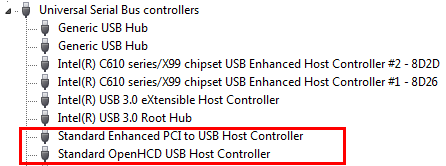
그림 1: 장치 관리자의 표준 USB 컨트롤러
구성 프로세스.
다음 단계를 사용 하 여 Teradici 2400 PCoIP 4 포트 카드를 구성 합니다.
- Url 라인에서 선택한 브라우저 (Internet Explorer, Chrome, Firefox 등)를 엽니다. URL (DHCP 서버가 없는 경우)을 입력 하 여 Teradici 호스트 카드에 로그인 합니다. enter 키를 누릅니다.
 참고: DHCP 서버가 있는 경우 카드의 MAC 주소 (MAC 주소는 카드 스티커에 있음)를 기준으로 Teradici 카드에 할당 된 IP 주소를 확인 한 다음 할당 된 MAC 주소에 로그인 합니다. 완료 되 면 DHCP 범위 밖에 있는 카드에 IP 주소를 수동으로 할당할 수 있습니다.
참고: DHCP 서버가 있는 경우 카드의 MAC 주소 (MAC 주소는 카드 스티커에 있음)를 기준으로 Teradici 카드에 할당 된 IP 주소를 확인 한 다음 할당 된 MAC 주소에 로그인 합니다. 완료 되 면 DHCP 범위 밖에 있는 카드에 IP 주소를 수동으로 할당할 수 있습니다.
- PCoIP 구성 페이지가 나타나야 합니다. 구성을클릭 하 고 초기 설정을 클릭 합니다 (그림 2).
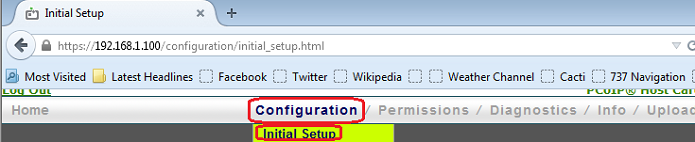
그림 2: PCoIP 구성 페이지에서 초기 설정으로 이동
- HD 오디오 활성화 옆에 있는 상자를 선택 하 고 적용을 클릭 합니다.
- 그런 다음, Network (네트워크) 섹션에서 Dhcp 활성화 옆의 확인란을 선택 해제 하 여 동적 호스트 구성 프로토콜 (dhcp)을 해제 하 고 네트워크에 적절 한 고정 IP 주소를 지정 합니다. (이 정보는 사용 중인 네트워크에서 제공 해야 합니다.) Apply (적용 )를 클릭 합니다 (그림 3).
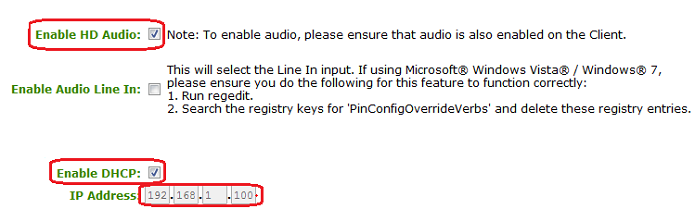
그림 3: 네트워크의 고정 IP 주소 선택
- 호스트 드라이버 기능 섹션에서 호스트 드라이버 기능을 활성화 하려면 확인란을 선택 하 고 적용 을 클릭 합니다 (그림 4).
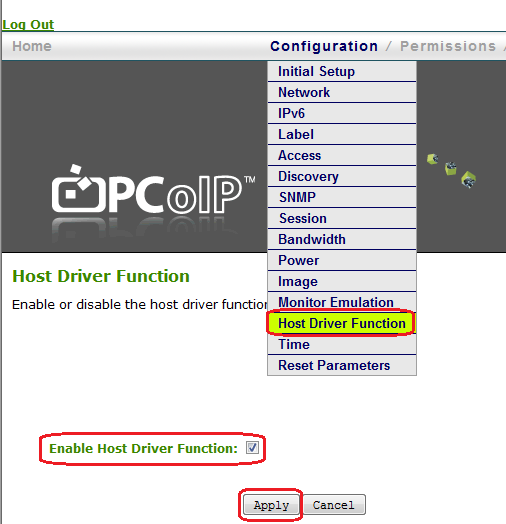
그림 4: 호스트 드라이버 기능 활성화
- 진단 메뉴의 PCoIP 프로세서에서 다음 시스템 재부팅 시 다시 설정 하도록 PCoIP 카드를 예약 합니다. 시스템을 재시작 합니다 (그림 5).
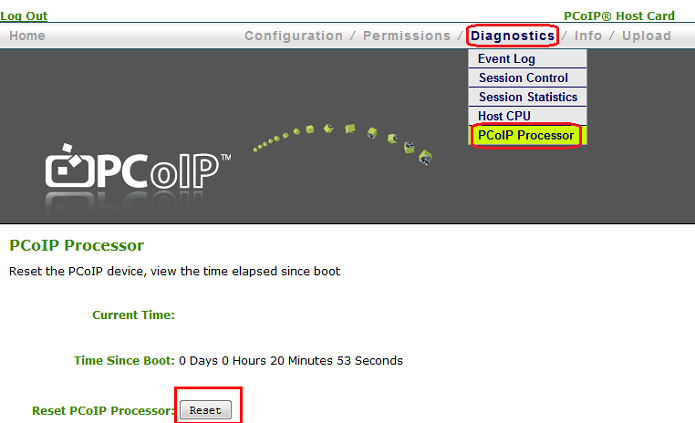
그림 5: 다음 시스템 부팅 시 다시 설정 하도록 PCoIP 카드 예약
- 재부팅 후 장치 관리자에 두 개의 추가 PCI 장치가 표시 됩니다 (그림 6).
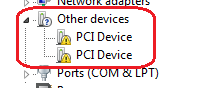
그림 6: 재부팅 후 장치 관리자에 표시 된 PCI 장치
- 최신 PCoIP 드라이버를 설치 합니다 (그림 7).
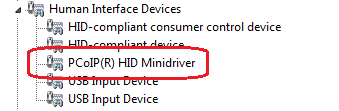
그림 7: PCoIP 용 최신 드라이버 설치
옵션: 원격 장치에서 이미지를 수신 하지 않는 경우 모니터 에뮬레이션을 구성 해야 할 수 있습니다 (그림 8).
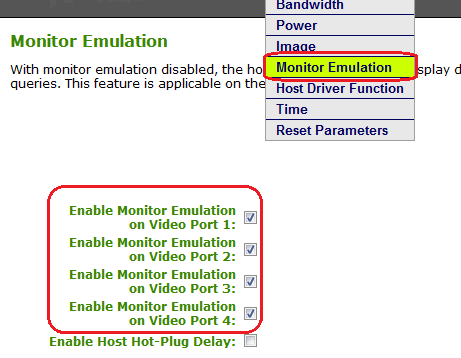
그림 8: 원격 장치에 이미지가 표시 되지 않는 경우 모니터 에뮬레이션 구성
Article Properties
Last Published Date
20 Feb 2024
Version
4
Article Type
Solution